Trucs et astuces
Guide Android spécial tablette : comment la transformer en un navigateur GPS

- 12 février 2014
- Mise à jour: 12 juin 2025 à 11:12

Dans notre Guide Android : que faire avec sa tablette ?, nous vous expliquons comment tirer profit au maximum de votre tablette. Dans cet épisode, nous allons vous présenter comment la transformer en navigateur GPS.
Parmi les diverses utilisations possibles d’une tablette Android, nous avons vu comment lire les actualités et des livres ou comment l’utiliser pour travailler. Mais ces appareils sont vraiment polyvalents et ne servent pas qu’au « salon » ou qu’au « bureau ». Dans cet épisode, nous allons voir comment nous pouvons les transformer en dispositif pour voyager : en navigateurs GPS.
En quelques étapes simples, vous pouvez transformer votre tablette en un parfait assistant de voyage qui vous emmènera du garage de votre maison ou de votre lieu de départ jusqu’à votre destination, grâce à des indications vocales et visuelles, qui vous montrent, rue par rue et virage par virage, comment procéder. Cette procédure fonctionne à la fois sur votre tablette connectée en 3G ou seulement en WiFi, à condition que le GPS soit activé.
Tout d’abord, nous devons donc faire en sorte que votre tablette dispose d’un GPS intégré, ce que nous ferons grâce à l’application GPS test, puis nous activerons le système de positionnement global sur votre appareil. Ensuite, nous installerons NavFree et verrons comment organiser un voyage du point de départ jusqu’à la destination. Prêt ? C’est parti !
1. Assurez-vous que votre tablette possède un système GPS et allumez-le
La meilleure façon de savoir si votre tablette possède un GPS intégré est de l’allumer et de regarder si vous avez une application adéquate. (Si vous savez déjà que votre appareil possède un dispositif adapté et que vous pouvez l’allumer, vous pouvez passer à l’étape 2)
Tout d’abord, vous devez télécharger GPS Test, une application qui détecte automatiquement la puissance du signal de l’appareil. Une fois installée, lancez l’application et vous devriez voir un écran comme celui-ci :
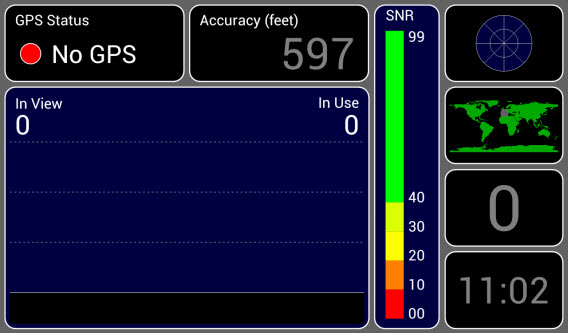 Si le volet GPS Status, situé dans le coin supérieur gauche, a une icône verte, c’est que le GPS est allumé. Si elle est rouge et indique No GPS (comme ça devrait être le cas), appuyez dessus. L’application vous ouvrira automatiquement les options de géolocalisation de votre tablette, où vous devrez activer l’option GPS satellites, comme vous pouvez le voir ci-dessous (la page peut être différente en fonction de l’appareil et de la version de l’OS) :
Si le volet GPS Status, situé dans le coin supérieur gauche, a une icône verte, c’est que le GPS est allumé. Si elle est rouge et indique No GPS (comme ça devrait être le cas), appuyez dessus. L’application vous ouvrira automatiquement les options de géolocalisation de votre tablette, où vous devrez activer l’option GPS satellites, comme vous pouvez le voir ci-dessous (la page peut être différente en fonction de l’appareil et de la version de l’OS) :
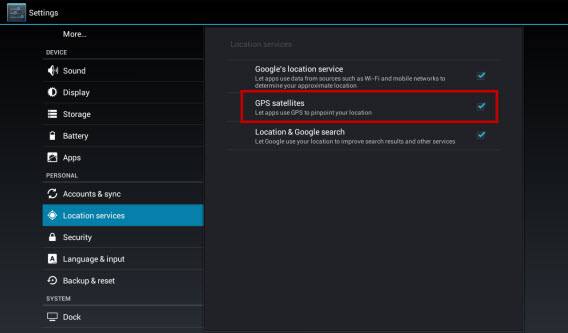
Retournez à la page initiale. Si le signal GPS a été activé, l’écran principal de GPS Test montrera l’icône verte et la fonction GPS sera placée sur On.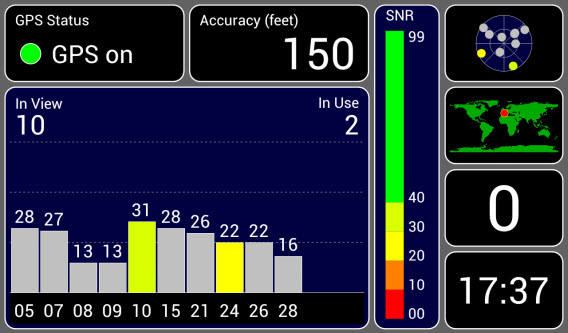
2. Installez NavFree et téléchargez les cartes
Maintenant, vous devez télécharger le navigateur lui-même. Il existe beaucoup d’applications de qualité sur le Google Play Store, par exemple les excellentes CoPilot et Sygic, mais elles sont quasiment toutes payantes ou ont des fonctions limitées. Nous avons choisi d’utiliser NavFree : elle est gratuite et possède un navigateur vocal. Mais si vous souhaitez en choisir un autre, la procédure est similaire.
Téléchargez ensuite Navfree : GPS Gratuit et installez l’application sur votre tablette. Lancez l’application, lisez les conditions générales d’utilisation et acceptez-les. Sur l’écran vert s’affichant ensuite, cliquez sur « Next ». Choisissez votre pays dans la liste et cliquez sur « Import » pour télécharger les cartes routières (vous pourrez ensuite en télécharger encore plus).
N.B. Assurez-vous que vous êtes connecté à un réseau WiFi car les cartes occupent plusieurs mégaoctets et le téléchargement peut consommer toutes vos données de connexion (si vous avez une tablette fonctionnant avec une connexion 3G).
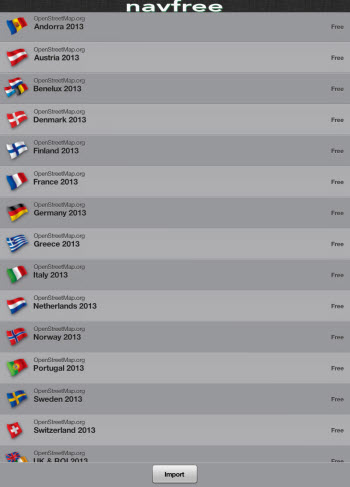
Le téléchargement peut prendre plusieurs minutes, selon la vitesse de votre connexion Internet et la taille des cartes. Une fois téléchargées, vous verrez un écran vert : balayez l’écran vers la gauche et appuyez sur Let’s Start.
3. Paramétrez votre adresse par défaut
Pour simplifier l’utilisation de l’application, le plus simple est d’entrer votre adresse (ou celle que vous utilisez le plus) en tant que domicile pour indiquer très facilement le point de départ ou la destination de votre itinéraire. Pour ce faire, sur l’écran principal, cliquez sur Navigate (Naviguer) dans le coin supérieur gauche.
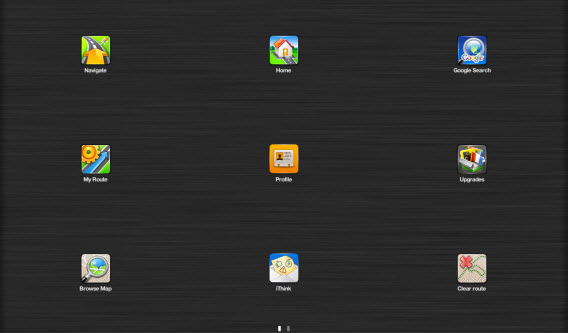
Sur l’écran suivant, tapez l’adresse dans la barre de recherche, puis sélectionnez l’élément à droite de la liste ou appuyez sur Entrée.
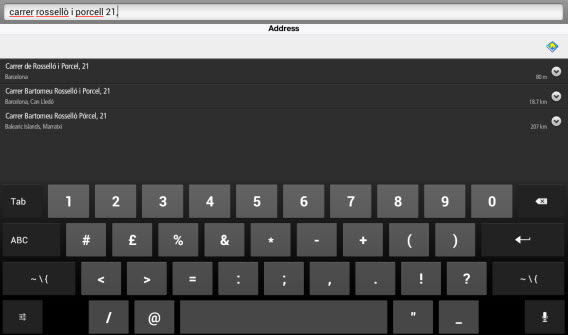
Une fois dans la carte, cliquez sur l’espace gris réservé à votre adresse.
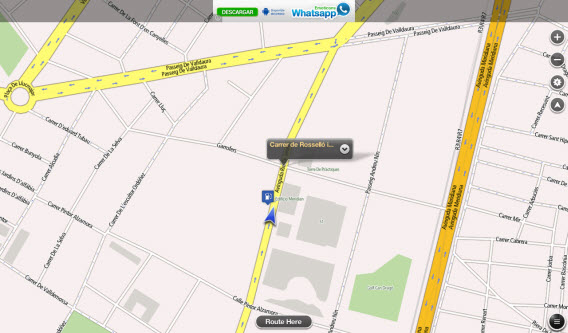
Dans le nouvel écran, appuyez sur l’option Set as Home (Définir comme domicile) dans la liste ci-dessous, puis de nouveau sur Set as Home (Oui) dans la fenêtre pop up.
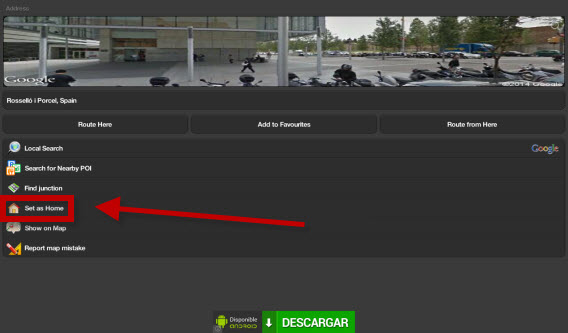
Ensuite, vous serez renvoyé sur la carte. Pour revenir, appuyez sur l’icône avec les trois lignes en bas à droite.
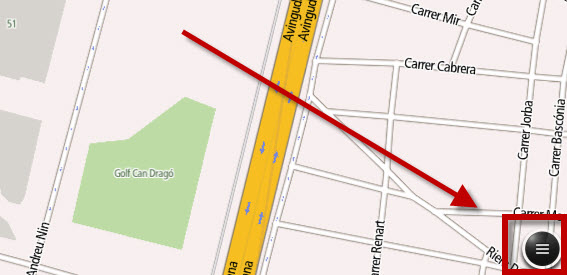
4. Programmez le parcours
Voyons maintenant comment organiser votre parcours de votre domicile à n’importe qu’elle destination. Pour ce faire, sélectionnez Navigate (Naviguer) depuis la page principale de NavFree. Vous avez ensuite deux manières de choisir votre code postal : le code postal ou le nom de votre destination (par exemple « Opéra ») et appuyez sur Entrée.

Vous pouvez également aller directement sur la carte, choisir manuellement votre destination et maintenez votre doigt appuyé quelques secondes sur l’endroit où vous souhaitez aller.
Enfin, appuyez sur le bouton Route Here (Créer le parcours).
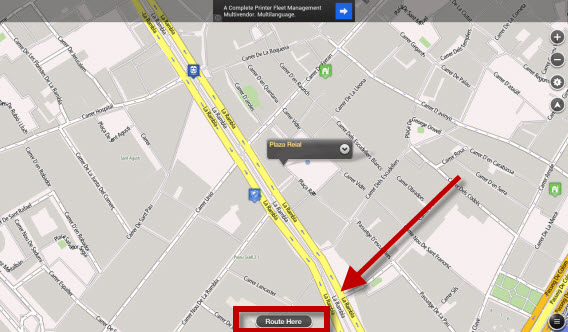
En quelques secondes, NavFree calculera le meilleur itinéraire de votre point de départ jusqu’à votre destination.
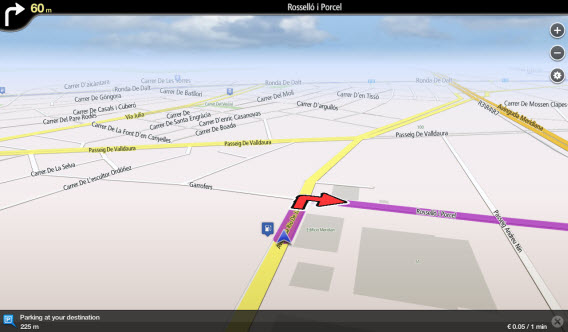
5. En route !
Votre tablette est maintenant prête à vous emmener jusqu’à votre destination. Vous n’avez plus qu’à monter dans votre voiture. Mais… attendez ! Suivez ces deux conseils :
1. Assurez-vous que le volume de la tablette suffisamment fort, surtout si vous êtes seul dans la voiture : de cette manière, vous pouvez entendre les instructions vocales qui sont données par le navigateur.
2. Vérifiez que la batterie de votre tablette est complètement chargée avant de partir. Le système GPS utilise beaucoup de ressources et vous pouvez vous retrouver à mi-chemin, sans plus d’informations !
6. Autres options
NavFree propose beaucoup d’options que vous apprendrez à gérer avec le temps. Le parcours, par exemple, peut être modifié de plusieurs façons en appuyant sur My Route (Mon Itinéraire) : vous pouvez voir une simulation du chemin que vous avez à parcourir, vous pouvez choisir de faire des détours, mettre en place un mode de sécurité, etc.
Si vous souhaitez organiser un voyage à l’étranger, vous pouvez également le faire : il vous suffit de télécharger les cartes d’autres pays à partir de la section Upgrades (Mises à jour). Vous pouvez également acheter d’autres options supplémentaires telles que le détecteur de radar ou télécharger des voix de célébrités qui vous guideront dans vos voyages.
Les paramètres de Navfree vous permettent également de choisir un mode Walking (Mode piéton) pour utiliser l’application comme un navigateur GPS durant vos promenades. Vous pouvez régler la carte en mode nuit, pour être en mesure de voir le GPS sans déranger le conducteur avec une lumière trop forte.
Votre tablette intègre un GPS et bien plus encore
Dans cet épisode, nous avons vu comment la tablette peut remplacer un GPS grâce, en fait, à seule application, gratuite de surcroit. En quelques étapes, vous pouvez définir un point de départ, une destination et être guidé vocalement par un « assistant guide » depuis votre garage jusqu’à votre lieu d’arrivée.
Mais votre tablette peut vous servir à faire bien plus. Dans le prochain épisode de notre guide pour profiter au maximum de votre tablette Android, nous allons voir comment regarder des films et des vidéos sur votre appareil. A lundi prochain.
Articles similaires:
- Guide Android : que faire avec sa tablette ?
- Guide Android spécial tablette : les astuces et applications pour lire des livres, des actu et des magazines
- Guide Android spécial tablette : comment travailler et m’organiser ?
Article original écrit par Daniel Barranger – Softonic.it. Adapté de l’italien.
Nouveautés de Daniel Barranger
Vous aimerez aussi
 Infos
InfosStar Wars: Vision choque avec les attentes des fans dans sa troisième saison
Lire la suite
 Infos
InfosEA est en difficulté : ses propres employés méprisent ouvertement la nouvelle approche de l'entreprise centrée sur l'IA
Lire la suite
 Infos
InfosWicked reçoit un accueil enthousiaste de la part de la critique avant sa première
Lire la suite
 Infos
InfosLe PDG de Microsoft affirme que pour avoir de la créativité dans les jeux vidéo, il est nécessaire d'avoir de bonnes marges bénéficiaires
Lire la suite
 Infos
InfosL'acteur principal de The Raid sera le protagoniste d'un film d'action qui se déroulera dans le lieu le plus inattendu : un hôpital
Lire la suite
 Infos
InfosArmie Hammer revient pour jouer dans un western après ses accusations de harcèlement sexuel et de viol viol
Lire la suite